1、像以下这样的图表怎么制作呢,今天来教一下大家!

2、首先在E列建立一个示意图例,在E2输入公式=D2,
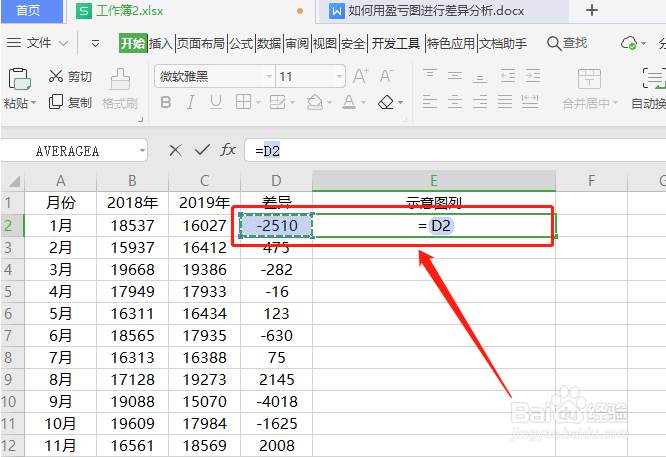
3、将光标放在E2右下角呈十字形下拉填充公式。
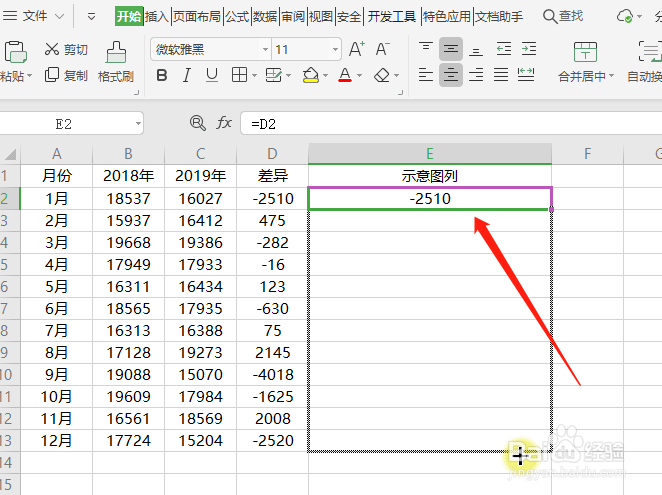
4、选中E列数据区域,点击上方菜单栏开始-条件格式-新建规则。

5、在弹出的对话框中选择“基于各自值设置所有单元格格式”。
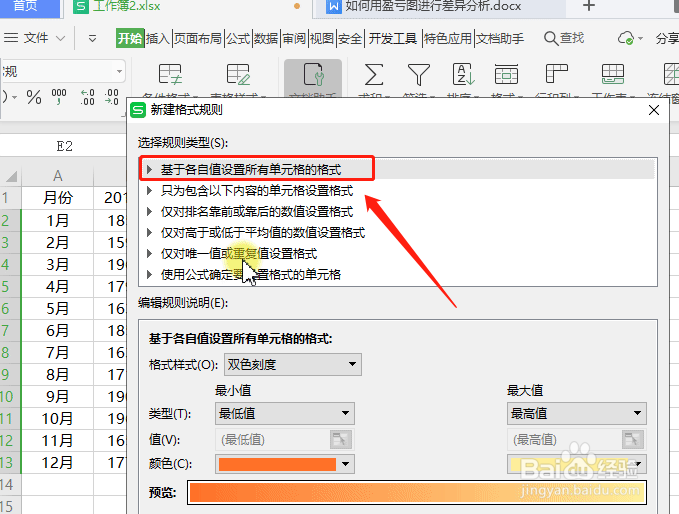
6、在编辑规则说明处选择“数据条”,并勾选“仅显示数据条”,设置条形图外观填充颜色

7、点击“负值与坐标轴”
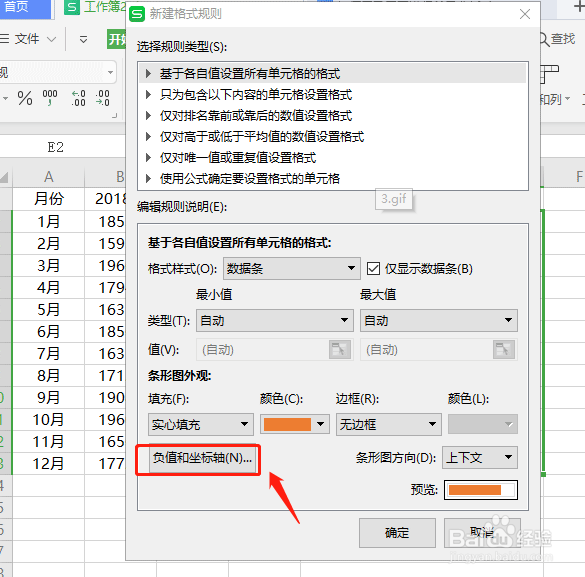
8、设置填充颜色,并在“坐标轴设置”处选择“单元格中点值”。点击确定,一个清晰明了的盈亏图就设置完成了。

时间:2024-10-12 04:14:57
1、像以下这样的图表怎么制作呢,今天来教一下大家!

2、首先在E列建立一个示意图例,在E2输入公式=D2,
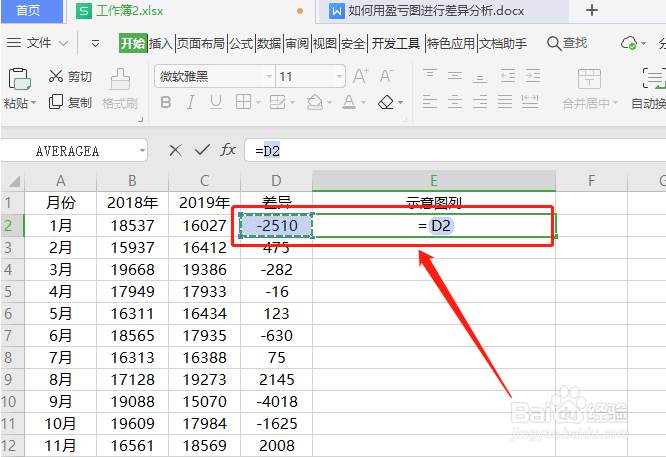
3、将光标放在E2右下角呈十字形下拉填充公式。
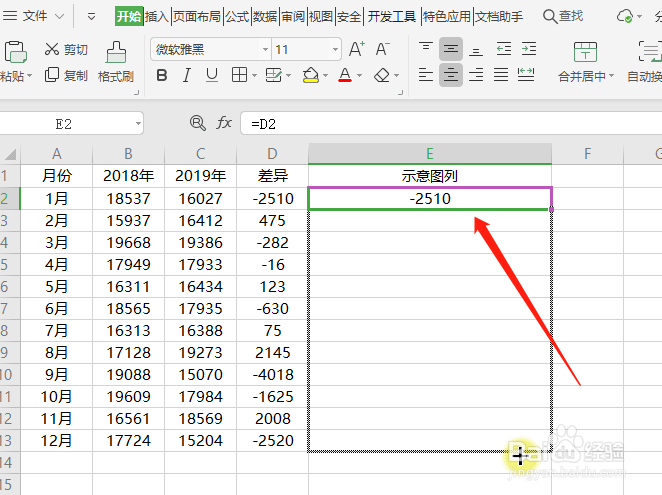
4、选中E列数据区域,点击上方菜单栏开始-条件格式-新建规则。

5、在弹出的对话框中选择“基于各自值设置所有单元格格式”。
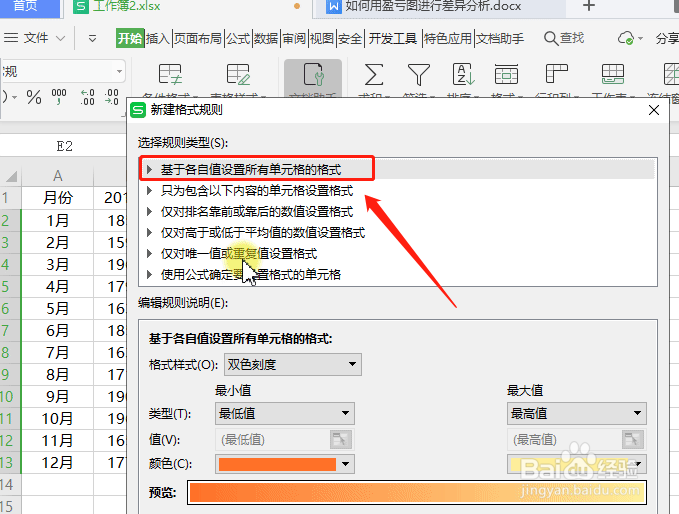
6、在编辑规则说明处选择“数据条”,并勾选“仅显示数据条”,设置条形图外观填充颜色

7、点击“负值与坐标轴”
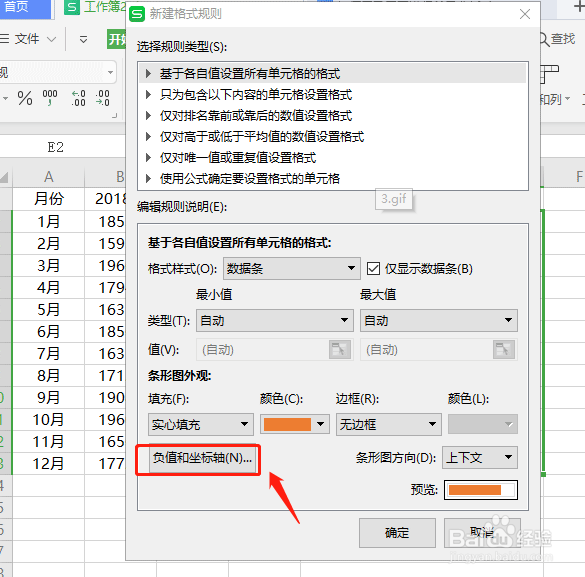
8、设置填充颜色,并在“坐标轴设置”处选择“单元格中点值”。点击确定,一个清晰明了的盈亏图就设置完成了。

